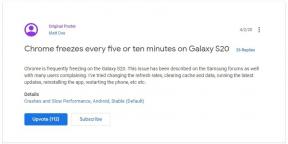Ръководство за стартиране на Samsung Galaxy S22 Ultra Unlock
разни / / February 27, 2022
Samsung Galaxy S22 Ultra 5G беше най-новата серия S, която се предлага с S Pen, вграден в тялото на телефона. Устройството разполага с 6,8-инчов Edge QHD+ Dynamic AMOLED 2X дисплей със 120Hz адаптивна честота на опресняване. Той се захранва от Qualcomm Snapdragon 8 Gen 1, съчетан с 12 GB RAM. В това ръководство ще ви покажем как да отключите буутлоудъра на Samsung Galaxy S22 Ultra.

Съдържание на страницата
- Какво е Bootloader Unlock?
- Преглед на устройството Samsung Galaxy S22 Ultra 5G:
-
Предварителни условия
- Заредете телефона си
- Имате нужда от компютър или лаптоп
- Направете пълен архив
- Изтеглете USB драйвери
- Стъпки за отключване на Bootloader на Samsung Galaxy S22 Ultra
Какво е Bootloader Unlock?
Отключването на Bootloader е шлюз за потребителите на устройства с Android към неговите неограничени възможности за персонализиране и други функции. Като отключите буутлоудъра, можете да рутвате устройството си (джейлбрейк), да флаширате персонализиран фърмуер, ядра, възстановяване и да инсталирате модули и приложения на трети страни и т.н.
Буутлоудърът обикновено е заключен на устройство с Android поради мерки за сигурност на системата или свързани с поверителността. Тъй като Android OS е платформа с отворен код и всеки може да прави всичко с него, OEM производителите на смартфони винаги искат да се придържат към своята кожа и версия на ОС, която е специално разработена и проектирана за техните собствени модели устройства. Ето защо повечето от производителите на оригинално оборудване не предоставят отключен буутлоудър в готово състояние.
Преглед на устройството Samsung Galaxy S22 Ultra 5G:
Samsung Galaxy S22 Ultra 5G разполага с 6,8-инчов Dynamic AMOLED 2X панел с висока честота на опресняване от 120 Hz. Това е QHD+ панел с резолюция 1440 x 3088 пиксела. Под капака имаме Qualcomm Snapdragon 8 Gen 1 5G. Освен това, за европейския пазар, вместо чипсета Snapdragon, имаме Exynos 2200, изграден по 4nm производствен процес.
Стигайки до оптиката, получаваме настройка с четири камери отзад и единична камера отпред. Настройката с четири камера се състои от 108 MP основен сензор, съчетан с обектив f/1.8, 10MP перископен телефото сензор сдвоен с f/4.9, 10 MP телефото сензор, съчетан с f/2.4 обектив, и 12 MP ултраширок сензор, съчетан с f/2.2 лещи. Отпред получаваме 40 MP сензор, съчетан с обектив f/2.2. Задната настройка може да заснема видеоклипове при 8K, докато предната камера е ограничена до 4K видеозапис.
Има четири варианта за съхранение на този смартфон: 128GB + 8GB RAM, 256GB + 12GB RAM, 512GB + 12GB RAM и 1TB + 12GB RAM. По отношение на комуникациите получаваме Wi-Fi 802.11 a/b/g/n/ac/6, Bluetooth 5.2, GPS, NFC и USB Type-C 3.2. И за сензори, имаме ултразвуков сензор за пръстови отпечатъци под дисплея, акселерометър, жироскоп, близост, барометър и компас. Захранването на всичко това е малка батерия от 5000 mAh, която може да се допълни бързо с помощта на 45W адаптер, включен в кутията. Към устройството има и стилус, който се предлага с 2.8ms латентност. Този смартфон се предлага в седем цветови опции: Phantom Black, White, Burgundy, Green, Graphite, Red и Sky Blue.
Предварителни условия
Сега, преди да продължим и да отключим буутлоудъра на вашия Galaxy S22 Ultra, нека направим списък с предпоставките, които са необходими за отключването му:
Заредете телефона си
Трябва да се уверите, че вашият Galaxy S22 Ultra е зареден до около 60%, преди да го използвате, за да отключите буутлоудъра, за да избегнете проблеми с цикъла на зареждане по време на процеса на отключване.
Имате нужда от компютър или лаптоп
Ще изпълняваме определени команди ADB и Fastboot, които могат да бъдат изпълнени чрез компютър или лаптоп. Така че, ще ни трябва компютър, за да отключим буутлоудъра.
Реклами
Направете пълен архив
Преди да отключите буутлоудъра, едно от най-важните неща, които трябва да направите на телефона си, е да направите пълно архивиране на телефона си. За това можете да следвате ръководството, като щракнете върху връзката по-долу:
- Как да архивирате вашите данни на устройство с Android
Изтеглете USB драйвери
За да накарате вашия Galaxy S22 Ultra да бъде разпознат от вашия компютър, трябва да имате подходящи USB драйвери, подходящи за вашия телефон, инсталирани на вашия компютър. И за това можете да следвате връзката по-долу, за да изтеглите правилните USB драйвери на Samsung на вашия компютър.
- Samsung USB драйвери
Внимание
Преди да започнем, силно бих ви препоръчал да създадете резервно копие на хранилището на вашето устройство и всичките си файлове, съхранявани на вашето устройство. отключването на буутлоудъра ще изтрие всички данни на вашето устройство и ще анулира гаранцията. Освен това се препоръчва да следвате стъпките, споменати в тази публикация, много внимателно, за да избегнете трайни повреди или да блокирате устройството си. Ако нещо се обърка, авторът или GetDroidTips не носят отговорност за това.
Стъпки за отключване на Bootloader на Samsung Galaxy S22 Ultra
Реклами
- Уверете се, че вашето устройство е свързано към Wi-Fi мрежа с достъп до интернет и има достатъчно заряд.
- Сега отидете в менюто Настройки на устройството > Wi-Fi > Свързване с мрежата.

- Върнете се към основното Настройки меню > Проверете за актуализация на фърмуера от Актуализация на софтуера опция и след това изтеглете и инсталирайте.

- Ако е налична актуализация, първо я инсталирайте.
- След като приключите, ще трябва да активирате опциите за програмисти на вашето устройство. За да направите това, отидете на Настройки меню > Относно телефона > Информация за софтуера > Докоснете Номер на конструкцията 7-8 пъти, докато се покаже „Сега сте разработчик.

- Върнете се към основното Настройки меню > Превъртете надолу и докоснете Опции за програмисти > Активиране OEM отключване [Ако бъдете подканени, позволете го].

- Сега изключете напълно устройството си.
- Натиснете и задръжте бутона за увеличаване и намаляване на звука на вашия Galaxy S22 Ultra и го свържете към вашия компютър
- Това ще стартира вашето устройство Режим на изтегляне.
- След като влезете в менюто за изтегляне/възстановяване, натиснете и задръжте клавиша за увеличаване на силата на звука, докато не видите „Отключване на зареждащата програма“ екран.

- Натиснете отново клавиша за увеличаване на силата на звука, за да потвърдите процеса на отключване на буутлоудъра.

- Ако бъдете подканени, че всички данни на устройството ще бъдат изтрити, просто продължете.
- Изчакайте процесът да завърши и устройството ви ще се рестартира.
- Наслади се!
Сега сте готови да преминете към пълноценно персонализиране на вашия Samsung Galaxy S22 Ultra. Ако имате някакви въпроси, уведомете ни в коментара по-долу. Дотогава следете за повече информация.